Mejor Software De Sincronización De Archivos De Windows 10
El software de sincronización de archivos funciona como un programa de copia de seguridad y recuperación ante desastres.
A menudo almacena y sincroniza con el almacenamiento en la nube, actualiza los archivos en tiempo real, administra los permisos de acceso de los usuarios, comparte archivos y colabora utilizando los archivos almacenados.
Toda la sincronización de archivos utiliza estrictos protocolos de seguridad para garantizar que los datos estén seguros sin ningún acceso malicioso ni fugas.
Mejor Software De Sincronización De Archivos De Windows 10
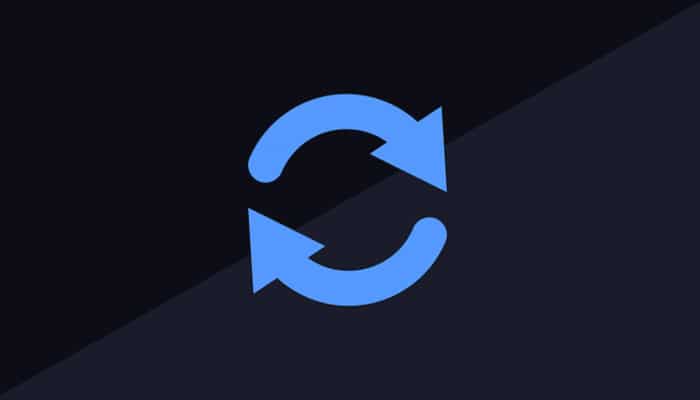
A continuación, nuestro listado de softwares de sincronización de archivos de Windows 10. No hay ningún orden de preferencia, puedes descargar y probar el que se te antoje, todos son de muy buena calidad y hacen bien el trabajo.
1. Microsoft OneDrive
Microsoft OneDrive es una de las mejores soluciones de sincronización para oficinas. Está entre los mejores por sus mejores planes de almacenamiento, la integración de Microsoft 365 y las herramientas integrales.
Microsoft Onedrive es una parte popular de la suite Microsoft 365. Es un módulo independiente que ofrece 5 GB de almacenamiento de forma gratuita, con opciones de copia de seguridad adicionales disponibles para usuarios domésticos y empresariales.
Ofrece una tarifa mensual de almacenamiento de 100 GB solo para usuarios domésticos.
La edición Business ofrece 1 TB de almacenamiento junto con la amplia gama de aplicaciones: se utiliza para realizar copias de seguridad de cualquier carpeta en la computadora, en la oficina o en el hogar.
2. Sync
Sync es un software completo de sincronización de archivos para uso doméstico y empresarial. Tiene una buena relación calidad-precio, ofrece versiones ilimitadas con un plan pago, además del famoso borrado remoto.
Ofrece tres planes diferentes para usuarios empresariales:
- 1er nivel: Pro Teams Standards con 1 TB de almacenamiento desde 2 hasta 100 usuarios.
- 2do nivel: Pro Teams Unlimited con almacenamiento ilimitado hasta 100 usuarios. El panel de administración multiusuario, la capacidad de transferir cuentas sincronizadas, facturación centralizada
- 3er nivel: Business, para empresas con más de 100 usuarios. Y todas las características del Pro Teams Unlimited.
3. GoodSync
GoodSync es el mejor software gratuito de sincronización de archivos razonablemente bueno para los usuarios que buscan una gran marca. Viene con una configuración fácil y una prueba gratuita de 30 días.
Es una empresa establecida que brinda servicios de software de copia de seguridad y sincronización de archivos. Para configurar -> instalar el software -> seleccionar archivos y carpetas de destino -> configurar funciones de automatización para copias de seguridad y sincronización.
Este software se presenta de las siguientes maneras:
- GoodSync Server OS: Proporciona copias de seguridad y sincronización para servidores Windows/Linux.
- GoodSync File Server: Permite realizar copias de seguridad de archivos y carpetas específicos y sincronizarlos en una nube privada con varias reglas y opciones de automatización para administrar todo.
Ofrece varias características estándar como: subprocesos múltiples, transferencia de datos a nivel de bloque, soporte de archivos locales y remotos, conexión y usuarios ilimitados.
También te puede interesar No Puedo Descargar Aplicaciones En Android. Soluciones
4. Syncplicity
Syncplicity es una opción asequible para que los usuarios hagan copias de seguridad de archivos en la nube. Puedes elegir los datos almacenados, con funciones y características móviles sólidas.
Es fácil de instalar en Mac y PC (con clientes nativos para Android e iOS). La edición personal ofrece 10 GB de almacenamiento en una cantidad ilimitada de dispositivos de forma gratuita. Ofrece 100GB/mes.
- El plan básico viene con edición móvil segura y anotación en PDF. Los usuarios también pueden seleccionar ubicaciones de almacenamiento en la nube pública y obtener versiones y copias de seguridad de documentos en tiempo real.
- El plan de negocios viene con características adicionales para la colaboración y controles de usuarios grupales para compartir archivos.
- Enterprise Plan ofrece integración de AD e inicio de sesión único, integración de MDM (administración de dispositivos móviles), borrado remoto para cualquier dispositivo de usuario.
Syncplicity viene con la capacidad de sincronizar cualquier carpeta, control granular sobre qué incluir.
5. Resilio
Resilio es ideal para enviar archivos de gran tamaño. Los usuarios tienen que hacer un pago único y además, es muy fácil de usar. No presenta ninguna funcionalidad basada en la nube.
Es compatible con Linux (FreeBSD) y soluciones de almacenamiento conectado a la red (FreeNAS, Synology, etc.). Viene con una versión gratuita y una oferta paga que vincula todos tus dispositivos, funciones de envío y sincronización y la capacidad de agregar carpetas.
Los servicios de sincronización y servicios de suscripción sirven a las empresas con dispositivos ilimitados por usuario, duplicación a nivel de archivo, cifrado de extremo a extremo, deducción de datos y soporte de servidor.
6. Google Drive
Google Drive es para aquellos que buscan una solución sencilla respaldada por Google y con una gran relación calidad-precio. Realiza copias de seguridad, sincroniza, comparte soluciones y es particularmente útil para pequeñas empresas y usuarios personales.
Puedes copiar archivos desde tu computadora, tarjetas de memoria y teléfonos inteligentes a la nube. Todas las versiones de Google Drive tienen: documentos de soporte personal, profesional y empresarial, hojas de cálculo, presentaciones, videoconferencias y conferencias de voz.
7. FreeFileSync
El software Freefilesync compara carpetas y realiza la sincronización de tu unidad. Comprueba la carpeta de origen y de destino en el momento de la copia de seguridad y solo copia los archivos que no están presentes en la carpeta de destino.
Es un modo “inteligente” de realizar respaldos, ahorrando en recursos y tiempo.
Está disponible para los sistemas operativos Windows, MacOS, OS X y Linux. Las mejores soluciones de archivo protegen los datos y son fáciles de administrar.
Entre sus mejores características tenemos:
- Ideal para comparar varios archivos al mismo tiempo.
- Puedes administrar versiones de archivos.
- Tiene un historial principal de archivos actualizados o eliminados.
- Puede copiar archivos bloqueados.
- Sirve para detectar cualquier conflicto de archivos.
- Puedes incluir o excluir archivos usando filtros
8. DirSync Pro
DirSync Pro es un software de utilidad de copia de seguridad y sincronización de archivos de código abierto para Windows, macOS, Linux.
Sincroniza archivos, a través de computadoras y servidores. Tiene una interfaz fácil de usar para agregar muchas opciones de sincronización de acuerdo con las necesidades de tu negocio.
Entre sus mejores características tenemos:
- Ofrece sincronización unidireccional y bidireccional.
- Incluye modos de sincronización personalizables.
- Puede sincronizar archivos y carpetas ilimitados.
- Los usuarios pueden programar tareas de sincronización.
- Implica filtros para excluir / incluir archivos / carpetas durante la sincronización.
- Aparte de Windows, macOS, Linux, funciona en todos los sistemas operativos modernos disponibles actualmente.
- Incluye instalaciones avanzadas de registro y generación de informes.
9. Cyberduck
Esta herramienta de sincronización de archivos gratuita y de código abierto es fácil de usar, aprovecha el uso compartido de archivos empresariales y las instalaciones de almacenamiento en la nube.
Cyberduck es compatible con el almacenamiento en la nube de Google, FTP, WevDev, Dropbox, Azure para almacenar y sincronizar archivos. Permite cifrar archivos usando Cryptometer para proteger los datos en el servidor/almacenamiento en la nube.
Características de Cyberduck:
- Permite la búsqueda avanzada, la navegación y el movimiento de archivos.
- Permite arrastrar y soltar desde y hacia el navegador (cargar / descargar)
- Permite navegar por grandes estructuras de carpetas de manera eficiente.
10. Syncthing
Syncthing es una herramienta de sincronización de archivos continua y descentralizada que no requiere ningún servidor central.
Trabajando en un modelo cliente - servidor, las computadoras almacenan los archivos en carpetas compartidas y envían actualizaciones y cambios en esos archivos entre sí mediante conexiones punto a punto.
- Permite sincronizar, almacenar datos con seguridad de alta gama en tus computadoras.
- Funciona en todas las plataformas.
- Identifica cada nodo a través de un certificado criptográfico.
11. Odrive
Odrive es mi software favorito porque te permite sincronizar tus datos con múltiples servicios de almacenamiento en la nube. Además, también te permite compartir tu espacio de almacenamiento en la nube con varios usuarios.
También puedes consultar las listas de los mejores servicios gratuitos de software de productividad en la nube, el software de asistencia técnica en la nube y el software de lectura de libros electrónicos en la nube para Windows.
Odrive es un software gratuito de sincronización de archivos en la nube para Windows y Linux.
A través de este software, puedes sincronizar fácilmente una o más carpetas de tu sistema con tus servicios de almacenamiento en la nube existentes como Google Drive, Dropbox, Onedrive, etc.
Por lo tanto, siempre que ingreses datos para sincronizar carpetas, este software enviará su copia a un servicio especificado de almacenamiento en la nube. Ahora, echa un vistazo a las características principales de este software.
- Sincronizar y desincronizar: Con estas funciones, puedes sincronizar y desincronizar una o más carpetas con tu almacenamiento en la nube.
- Compartir enlace: Al usarlo, puedes compartir un enlace de carpetas sincronizadas con otros para que otros usuarios también puedan acceder y ver datos sincronizados.
- Carpeta de cifrado: Con esta función, puedes cifrar archivos y datos para agregar una capa adicional de seguridad sobre tus datos.
- Compartir espacio de almacenamiento: A través de esta función, los usuarios pueden compartir su espacio de almacenamiento con uno o más usuarios.
12. Dropbox
Dropbox es un servicio gratuito de almacenamiento en la nube que también permite que su cliente de escritorio funcione como un software de sincronización de archivos en la nube.
Funciona en Windows, Linux y macOS. Con este software, puedes sincronizar fácilmente carpetas específicas con el almacenamiento en la nube de Dropbox. Echemos un breve vistazo a las principales características de este software.
- Configuración de sincronización: En el momento de la instalación del cliente de Dropbox, los usuarios pueden especificar una o más carpetas del sistema que desees sincronizar con la nube de Dropbox. Después de eso, cualquier dato nuevo presente en las carpetas sincronizadas se sincronizará automáticamente con el almacenamiento en la nube.
- Reciente: En esta sección, puede ver los nombres de todos los archivos sincronizados automáticamente con el almacenamiento en la nube de Dropbox.
- Buscar: Al usarlo, puedes buscar archivos presentes en la carpeta sincronizada y el almacenamiento en la nube de Dropbox.
- Integración de Gmail: Este cliente también es compatible con la integración de Gmail que permite a los usuarios adjuntar directamente archivos de Dropbox a un correo electrónico.
13. MEGAsync
MEGAsync es otro software gratuito de sincronización de archivos en la nube para Windows, macOS y Linux. A través de este software, puedes sincronizar todo tu sistema con MEGA cloud o sincronizar carpetas seleccionadas.
Echemos un vistazo a las características principales que ofrece este software.
- Add Sync: Al usarlo, puedes agregar una o más carpetas que desees sincronizar con MEGA.
- Cargar: Utilízalo para cargar manualmente archivos individuales en MEGA.
- Descargar: Como su nombre indica, se utiliza para descargar datos de la nube de MEGA.
- Transferencias: En él, puedes ver todos los archivos sincronizados recientemente y la cantidad de datos sincronizados.
MEGA solo en la nube permite a los usuarios almacenar hasta 35 GB de datos sin costo alguno. Para aumentar el espacio de almacenamiento en la nube, debes comprar su versión premium.
14. IDrive
IDrive es un software gratuito de sincronización de archivos en la nube para Windows y MacOS. A través de este cliente de escritorio IDrive, puedeS sincronizar tu sistema con la nube IDrive.
Además, también te ayuda a realizar una copia de seguridad de todo tu sistema. También te permite invitar a otros usuarios y compartir tus datos con ellos. Ahora, revisa las características principales de este software.
- Sincronizar: Usando esta sección, puedes sincronizar tu sistema con esta nube IDrive.
- Programador: Úsalo para crear manualmente un programa de sincronización de archivos según el cual este software sincronizará archivos y carpetas locales con IDrive.
- Copia de seguridad y restauración: Úsalo para crear una copia de seguridad de los archivos y carpetas deseados que luego puede restaurar tu sistema cuando lo desees.
15. ASUS WebStorage
ASUS WebStorage es un excelente software gratuito de sincronización de archivos en la nube para Windows, Linux, macOS, iOS y Android.
Es una sencilla utilidad de archivos en la nube que sincroniza rápidamente los archivos y carpetas deseados con el almacenamiento en la nube de ASUS. Ahora, echemos un vistazo a algunas de las características principales de este software.
- Carpeta WebStorage: Este software crea automáticamente una carpeta WebSorage en la que puedes agregar archivos, datos, carpetas, etc. Todos los datos agregados a la carpeta WebStorage se sincronizarán automáticamente con el almacenamiento en la nube.
- Copia de seguridad de WebStorage: Usándola, puedes realizar copias de seguridad de archivos y carpetas importantes que luego puedes restaurar.
- Pausa: Úsalo para pausar la sincronización de datos en la nube con la nube.
Conclusión
También te puede interesar ¿Cómo Solucionar Problemas De OpenGL En Windows 10?
La sincronización de archivos es distinta de la copia de seguridad, ya que ambos se basan en procesos completamente diferentes. La sincronización de archivos implica que el mismo archivo se actualice en varios dispositivos / servidores / plataformas.
Permite trabajar en equipo desde ubicaciones remotas. Cada vez que se guarda un archivo en un dispositivo, se carga en un servidor en línea.
Todos los sistemas conectados en una red buscan continuamente actualizaciones de archivos y descargan los archivos cada vez que aparece una versión actualizada.
Aquí hay una lista del mejor software gratuito de sincronización de archivos en la nube para Windows. Como sabes, los servicios de almacenamiento en la nube son muy populares en la actualidad, ya que ayudan a los usuarios a ampliar su espacio de almacenamiento.
Sin embargo, no puedes sincronizar directamente los datos y carpetas almacenados localmente con tu almacenamiento en la nube. Para resolver este problema, la mayoría de los servicios en la nube también ofrecen sus clientes de escritorio que puedes instalar en tu sistema Windows.
Después de la instalación exitosa del cliente de escritorio, puedes sincronizar fácilmente las carpetas seleccionadas con los respectivos servicios de almacenamiento en la nube.

Te Puede Interesar